Тестирование процессора на производительность проверка программами
Многим пользователям хотелось бы выяснить, на что способен их компьютер. Сегодня мы поговорим о возможных способах измерить работоспособность вашего процессора и не только.
Как провести тестирование процессора
Тестирование процессора стоит начинать в тот момент, когда компьютер находится в состоянии покоя. Не должно быть открыто никаких вкладок, приложений, окон.
Если во время такого тестирования температура устройства выше сорока градусов, значит возможен перегрев системы.
Давайте уже наконец поговорим о конкретных способах протестировать центральный процессор. Обратите внимание на то, что устройство будет сильно нагреваться во время сканирования, поэтому не стоит им злоупотреблять.
Читайте: Перегрев процессора компьютера ноутбука телефона: тест причины что делать как проверить температуру признаки программы
Программы для измерения температуры процессора и видеокарты скачать
Лучшее охлаждение для процессора компьютера ноутбука Intel Amd
Программы для разгона процессора AMD скачать
Как разогнать процессор Intel core i3
Разгон процессора AMD через Биос (Bios программа утилита лучшая правильно)
Программы для разгона процессора Intel скачать
Как проверить процессор на исправность и работоспособность
Способ 1 - AIDA64
АИДА 64 скачать бесплатно на русском полную версию
Данная утилита способна на высоком уровне измерять системные ресурсы. Помимо этого в программе есть два режима тестирования комплектующих, о которых мы поговорим ниже.
1. Для начала рассмотрим тест GPGPU, который измеряет скорость работы и производительность GPU и CPU.
2. Нас интересует только анализ показателей процессора, поэтому ставим галочку рядом с СPU и нажимаем кнопку "Start Benchmark".
3. После запуска сканирования лучше всего не прикасаться к компьютеру, поскольку он будет испытывать высокую нагрузку.
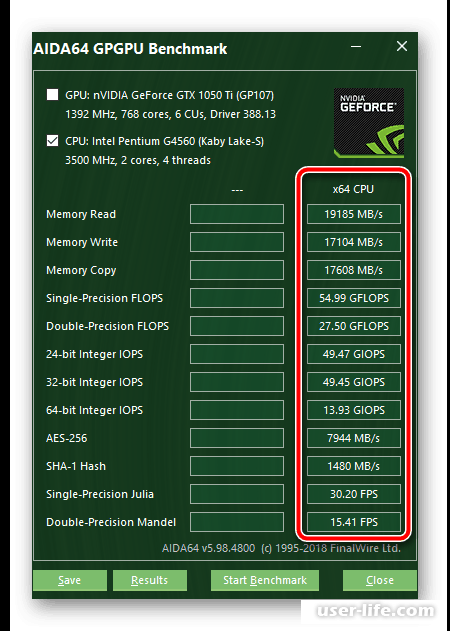
4. Далее вы можете сохранить результаты кнопкой "Save", если это необходимо.
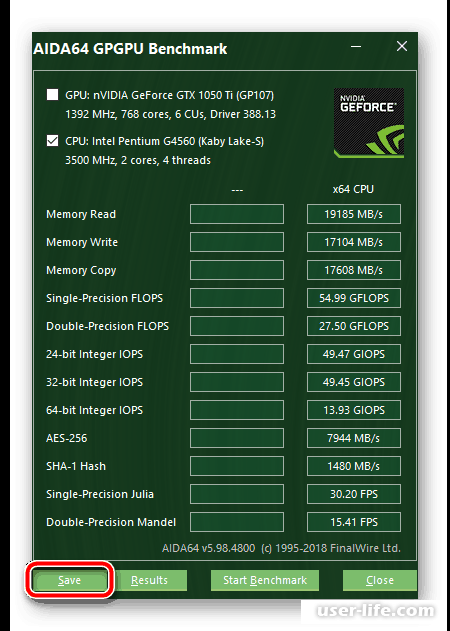
Чтобы узнать о том, насколько производительная ваша модель процессора, просто сравните ее с intel core i7 8700k.
Второй режим тестирования осуществляет анализ стабильности. Актуальность он приобретает в таких случаях, как процесс разгона компьютера.
1. Чтобы воспользоваться данным тестированием, откройте раздел "Сервис" и перейдите в "Тест стабильности системы"
2. Далее снова установите галочки рядом с теми пунктами, которые нас интересуют. В нашем случае это самый первый - Stress CPU.
3. Затем перейдите во вкладку "Preferences" в нижней части панели.
4. В данном меню вы сможете сами настроить будущий график, который появится впоследствии измерения стабильности. Можно самостоятельно выбрать цвет каждого показателя, а так же указать скорость обновления показателей.
5. Снова перейдем в панель тестирования. В первом графике поставьте галочки рядом с теми пунктами, информация о которых вам будет нужна. Далее нажмите кнопку "Start"
6. Верхний график покажет вам температуру устройства, а второй - уровень нагрузки на систему.
7. Тестирование следует закончить, когда система нагреется до 90 градусов и выше. Для этого используйте кнопку "Stop" в левом нижнем углу.
8. После конца тестирования за более детализированной информацией можно обратиться к разделу "Statistics", там появятся данные о значениях температуры процессора, о напряжении и оборотах кулера.
Скачать пробную версию и более подробно ознакомиться с AIDA64
Способ 2 - CPU-Z
Эта программа является довольно полезной, поскольку сразу позволяет сравнить характеристики своего процессора и другой моделью.
1. Запустите приложение и перейдите в раздел "Bench". пункты «CPU Single Thread» и «CPU Multi Thread» позволяют тестировать от одного до нескольких ядер процессора. Отметьте галочкой первый пункт, если хотите протестировать только одно ядро.
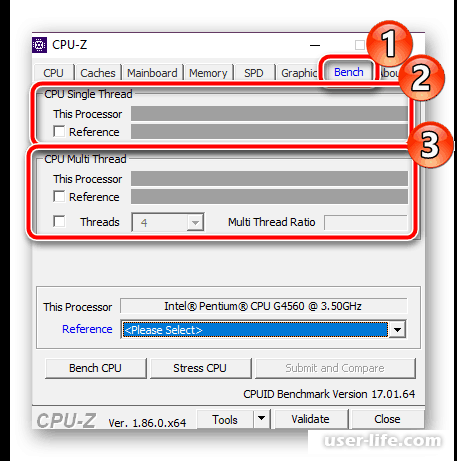
2. В нижней части панели нужно выбрать процессор, с котором вы хотите сравниться.
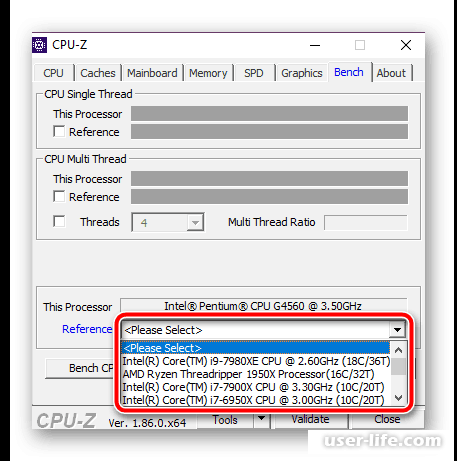
3. Сверху вы сразу же увидите конечные результаты эталонного процессора, осталось только сравнить их со своими, нажав на кнопку "Bench CPU".
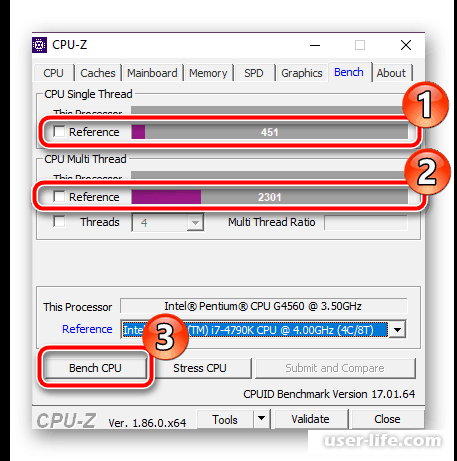
4. После завершения тестирования вы сразу увидите наглядное сравнение полученных результатов.
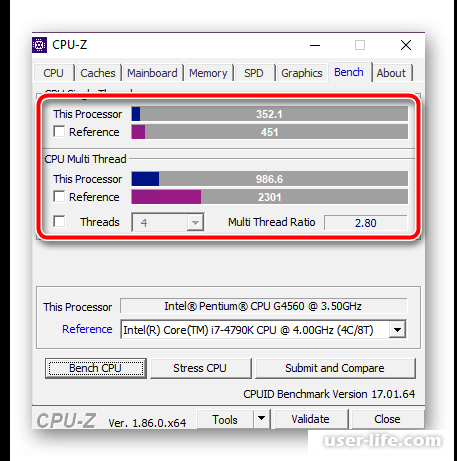
Скачать CPU-Z бесплатно
CPU-Z как пользоваться посмотреть температуру процессора скачать
Ознакомиться с результатами тестирования большинства моделей CPU можно в соответствующем разделе на официальном сайте разработчика CPU-Z.
Результаты тестирования процессоров в программе CPU-Z
Сегодня мы рассмотрели наиболее популярные способы измерить производительность своего процессора и сравнить его с другими моделями. Надеемся, что вам помогла наша статья.
Рейтинг:
(голосов:1)
Предыдущая статья: Как посмотреть пароли в Яндекс. Браузере?
Следующая статья: Конвертируем CSV в VCARD
Следующая статья: Конвертируем CSV в VCARD
Не пропустите похожие инструкции:
Комментариев пока еще нет. Вы можете стать первым!
Популярное
Авторизация






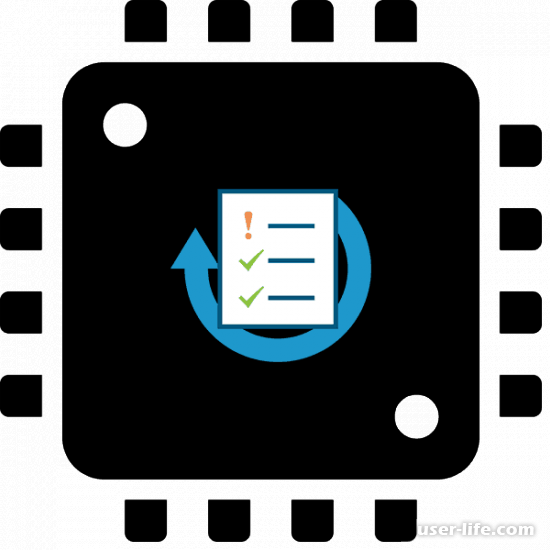
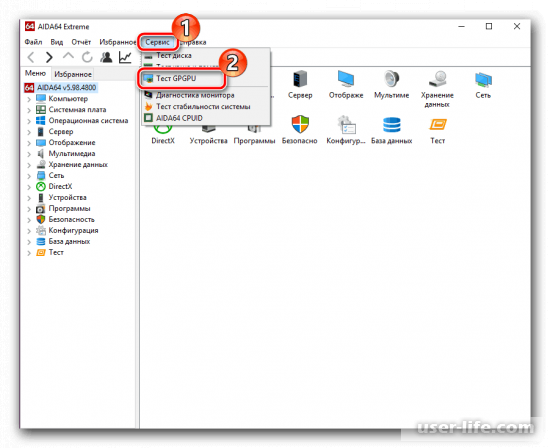
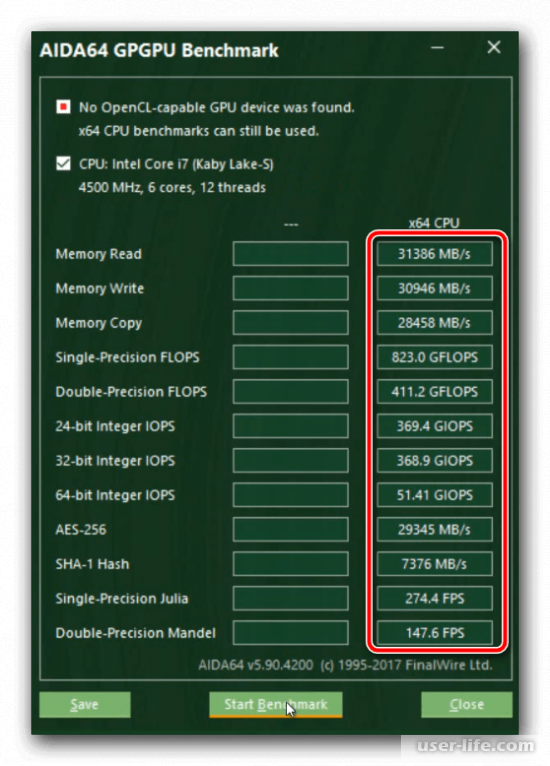
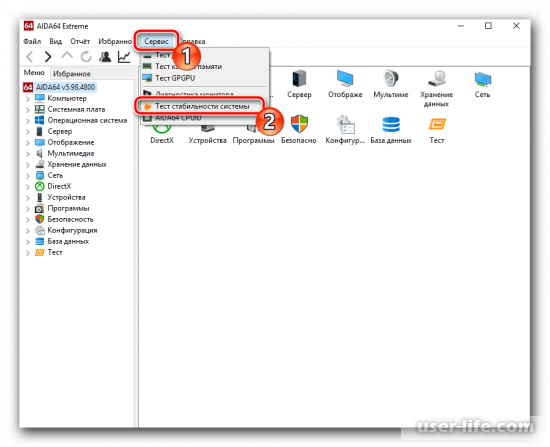

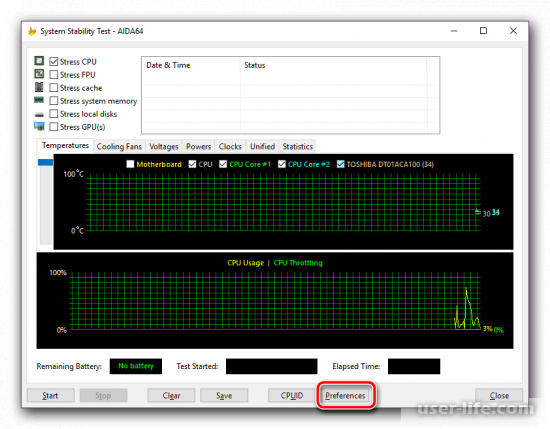
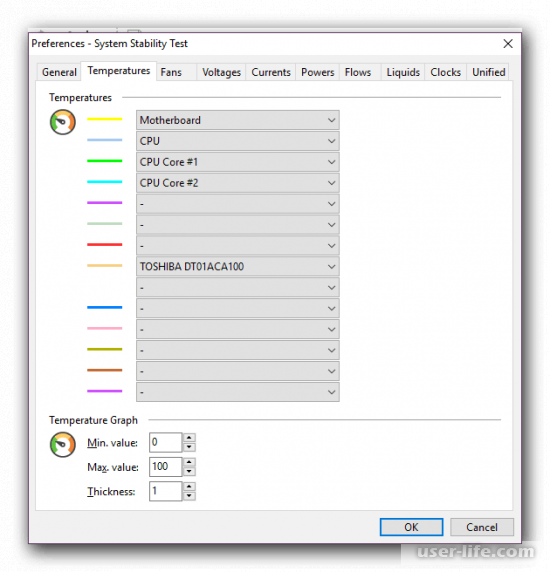
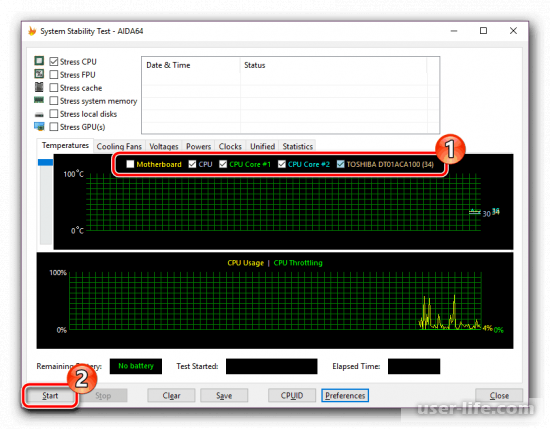
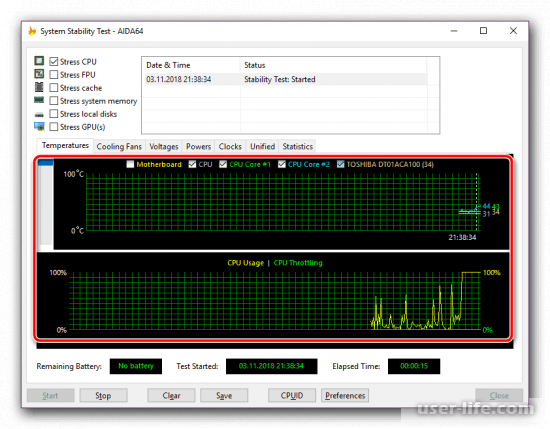
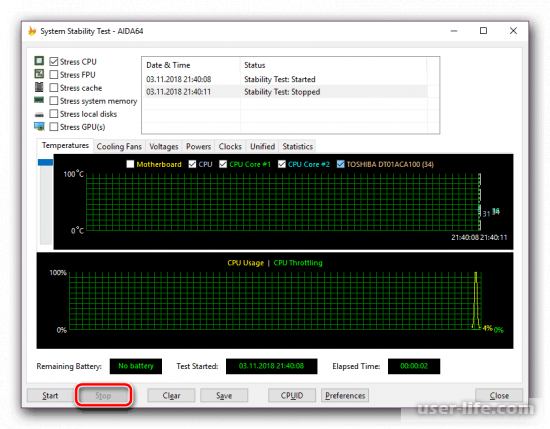
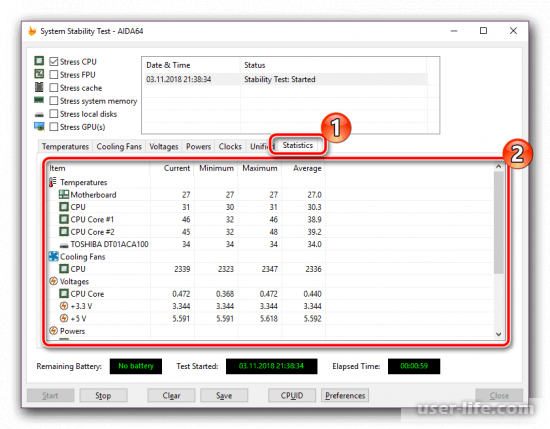




























Добавить комментарий!